Дисцорд је платформа за размену порука и дигиталну дистрибуцију која је постала популарна за стримовање игара уживо међу играчком заједницом. Недавно су многи корисници имали проблема са заостајањем који су утицали на дељење аудио-видео записа и ћаскање са пријатељима путем Дисцорд-а. Уобичајени проблеми са заостајањем са којима се корисници суочавају су:
- Дисцорд екран наставља да сече
- Проблем са заостајањем микрофона
- Видео позиви стално заостају
- Дисцорд аудио заостаје
- Мехурирање/заостајање/замрзавање стрима уживо
Корисници су пронашли више разлога за заостајање Дисцорд стрима. Неки од њих су сукобљени програми, проблеми са хардверским убрзањем, оштећене датотеке Дисцорд кеша, застарели управљачки програми уређаја, неодговарајуће напајање и гласовне поставке.
У овом чланку смо навели методе које ће вам помоћи да сами решите проблем. Препоручујемо вам да проверите да ли освежавајући Дисцорд или одустајање и поновно отварање помаже у решавању проблема са заостајањем. Такође, уверите се да имате добра мрежна повезаност пре него што испробате доленаведена решења.
Поправите 1 - Окончајте непотребне процесе
Неки корисници су имали проблема са заостајањем које треба решити када у позадини не раде непотребни програми.
1. Притисните Схифт + Цтрл + Есц заједно отворити Управљач задацима.
2. На Процеси картицу, погледајте кроз Потрошња процесора и меморије да пронађе процесе који користе највише системских ресурса.
3. Десним тастером миша кликните на ресурс и изаберите Заврши задатак. Алтернативно, можете одабрати процес и кликнути на Дугме Заврши задатак присутно у доњем десном углу.
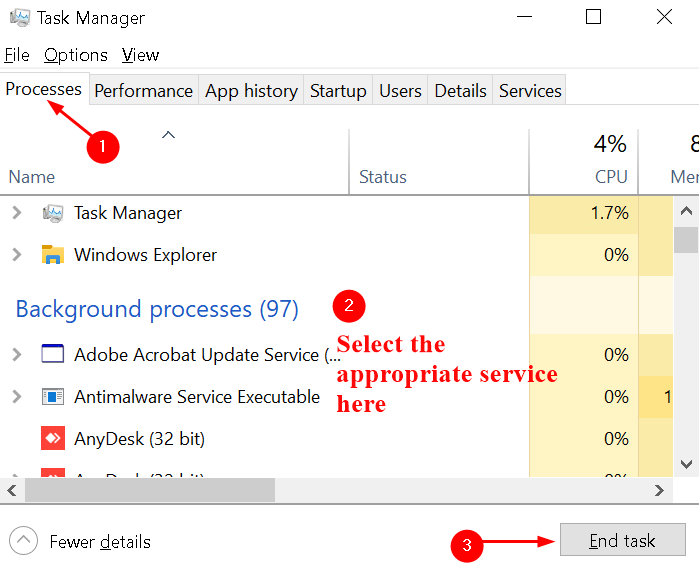
Сада проверите да ли је проблем са заостајањем Дисцорд -а решен или не.
Поправка 2 - Онемогућите хардверско убрзање
Ако делите екран или емитујете игре из Дисцорд -а, апликација користи друге хардверске компоненте за ефикасан рад. Омогућавање хардверског убрзања резултира бољим перформансама ваше апликације ако имате добар хардвер иначе може узроковати проблеме. Да би видели да ли је ово проблем, неки корисници су пријавили да им је искључивање хардверског убрзања у Дисцорд -у помогло да превазиђу проблем са заостајањем.
1. Лансирање Дисцорд и изаберите Подешавања корисника икона у доњем левом углу.

2. Изаберите Адванцед картицу из Подешавања апликације мени.
3. Ако је укључено хардверско убрзање, искључи.
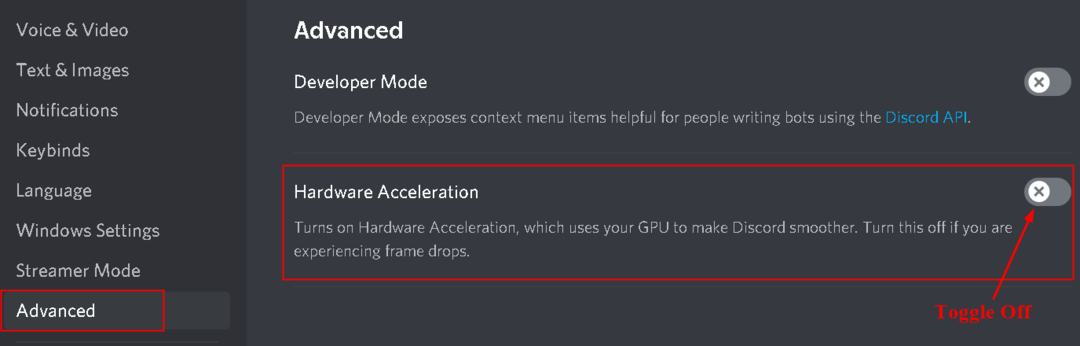
4. Појављује се искачући прозор који потврђује радњу, кликните на Добро.
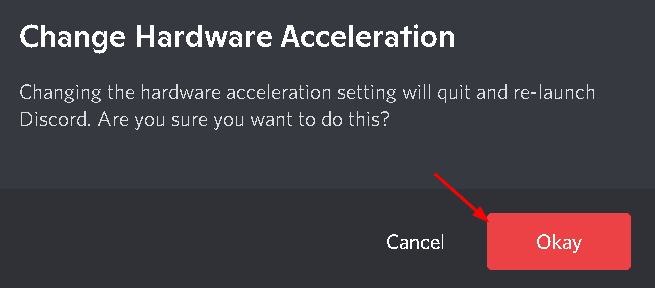
5. Поново покрените Дисцорд и проверите да ли је проблем решен.
Поправка 3 - Ажурирајте графичке и аудио управљачке програме
Ако два поправка нису помогла, морате испробати ово јер је велики број играча пријавио ажурирање графике и аудио управљачких програма за њих.
1. Отвори Покрени (Виндовс +Р) дијалог. Тип девмгмт. мсц и притисните Ентер за отварање Менаџер уређаја.
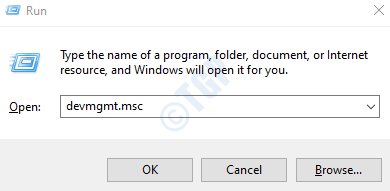
2. Кликните на Аудио улази и излази да бисте проширили листу.
3. Десним тастером миша кликните на аудио управљачки програм и изаберите Ажурирати драјвер.
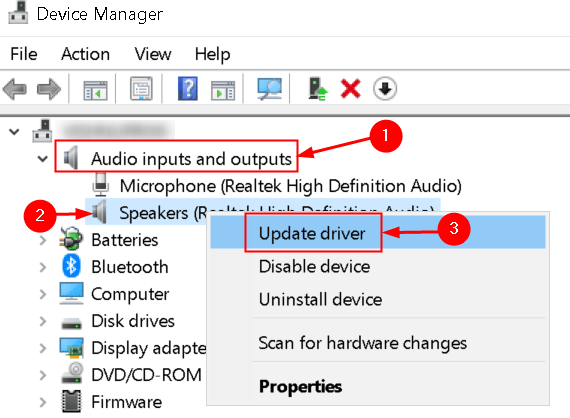
4. Да бисте ажурирали графички управљачки програм, кликните на Адаптери екрана. Кликните десним тастером миша на графичку картицу и изаберите Ажурирати драјвер.
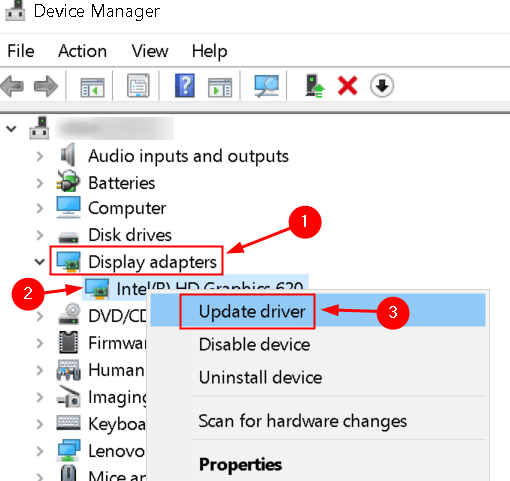
5. Након 3 и 4 горе, у новом прозору који се појави одаберите прву опцију Аутоматски тражите ажурирани софтвер управљачког програма.
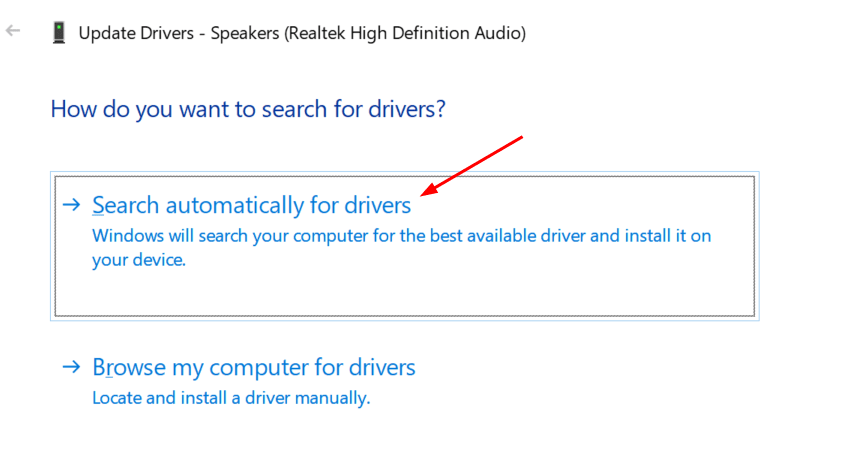
6. Сачекајте неко време док Виндов не открије, преузме и инсталира одговарајуће управљачке програме на ваш уређај.
Поправка 4 - Избришите датотеке предмеморије Дисцорд
1. Затворите Дисцорд.
2. Притисните Виндовс + Р. за отварање Трцати. Тип %АппДата%/Дисцорд/Цацхе и притисните Ентер.
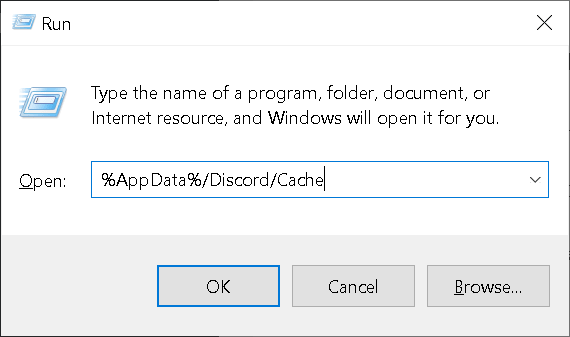
3. Користите комбинацију Цтрл + А. да бисте изабрали све датотеке.
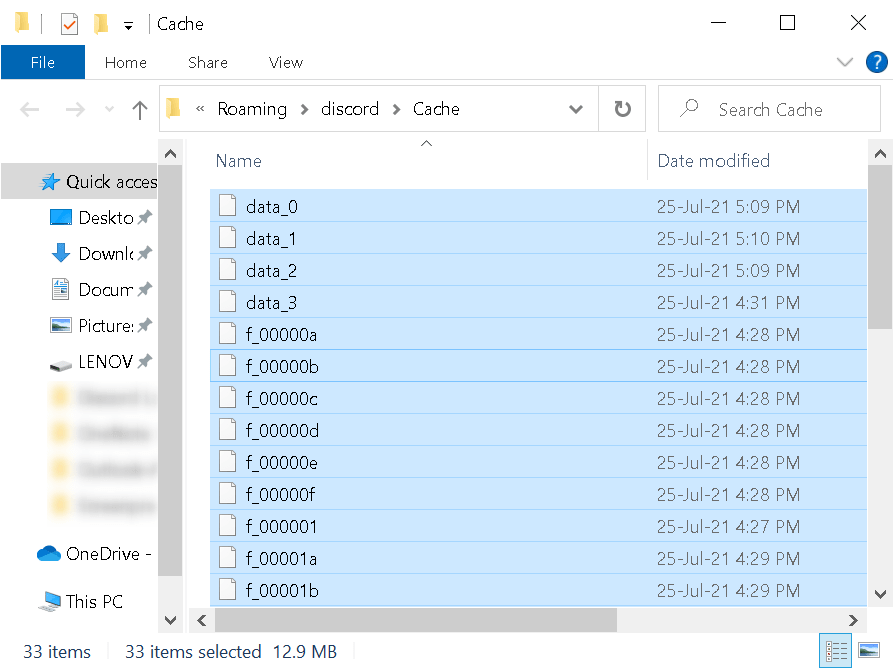
4. Погоди Избриши тастер за уклањање свих претходно изабраних датотека.
5. Покрените Дисцорд и проверите да ли Дисцорд сервер и даље заостаје.
Поправите 5 - Ресетујте дискордне гласовне поставке
Неколико корисника наишло је на проблеме са заостајањем гласовног ћаскања због неправилних поставки гласа у Дисцорд -у.
1. Отворите Дисцорд и кликните на Подешавања корисника икону при дну екрана.

2. Изаберите Глас и видео од доступних опција.
3. Кликните на Ресетујте гласовне поставке.
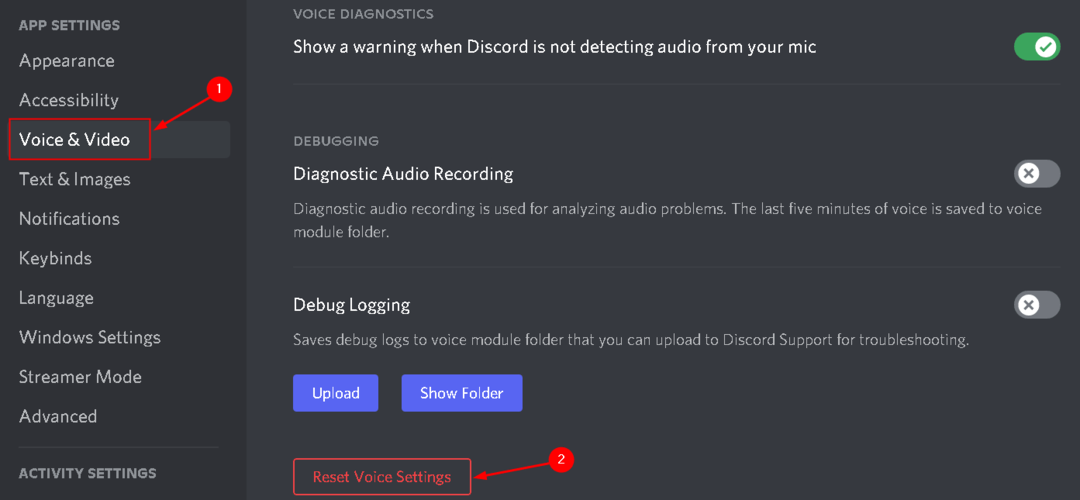
4. У прозору који се појави кликните на Добро.
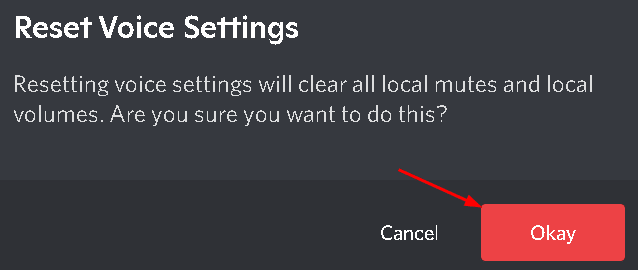
Поново покрените Дисцорд и проверите да ли се проблем решава.
Поправка 6 - Промените поставке напајања
У балансираној опцији за поставке напајања, рачунар ће радити са минималним функцијама ради уштеде енергије. Ова опција уштеде енергије утиче на перформансе других апликација које захтевају више енергије. Дакле, ово може бити један од разлога заостајања Дисцорд стреам -а на вашем рачунару.
1. За отварање Контролна табла, тип контрола у Трцати (притисните Виндовс тастер + Р.) дијалог.
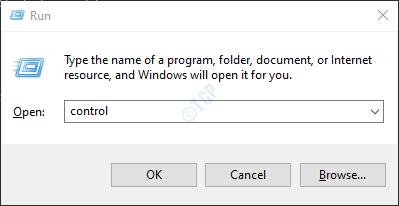
2. Тип Снага у оквир за претрагу на врху на контролној табли.
3. Изаберите Опције напајања са листе доступних опција.
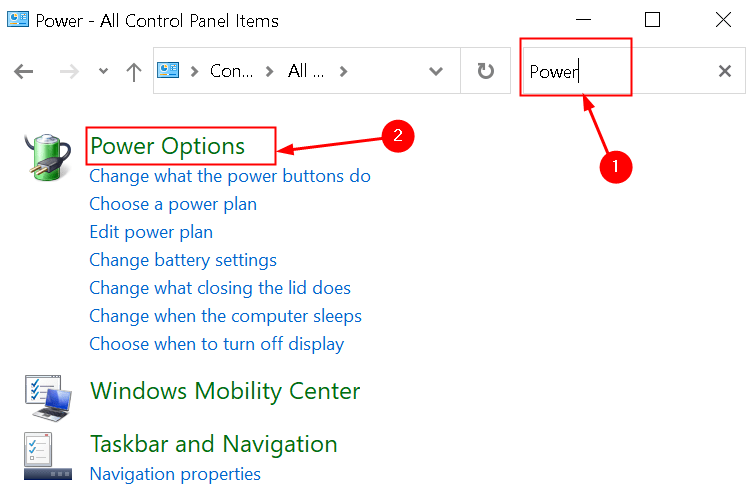
.
4. Ин Одаберите или прилагодите план напајања, изаберите Опција високих перформанси.
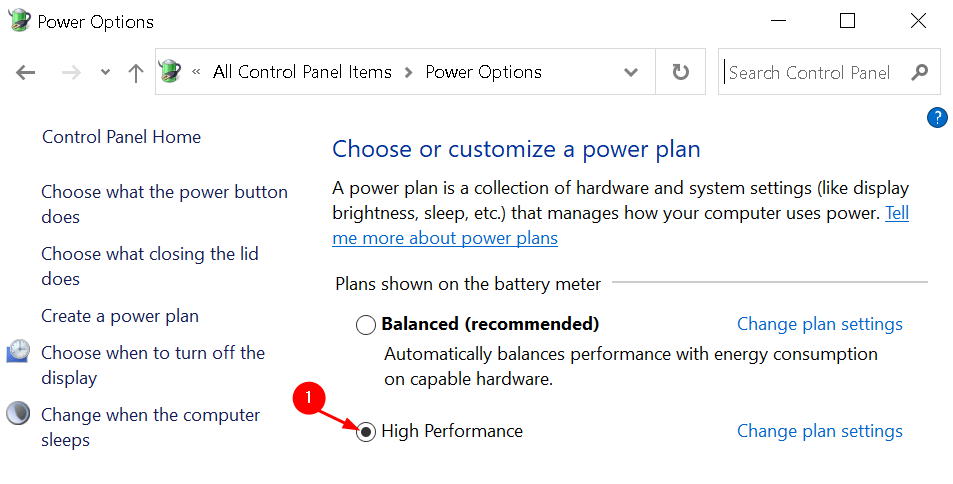
5. Поново покрените систем и покрените Дисцорд да видите да ли је проблем решен.
Поправите 7 - ажурирајте Дисцорд
Да ли користите застарелу верзију Дисцорд -а? Ако је одговор да, онда је велика вероватноћа да ћете наићи на проблеме са заостајањем у Дисцорд -у.
1. Лансирање Трцати дијалог. Тип %лоцалаппдата% и кликните на У реду.

2. У Филе Екплореру двапут кликните да бисте отворили Фолдер Дисцорд.
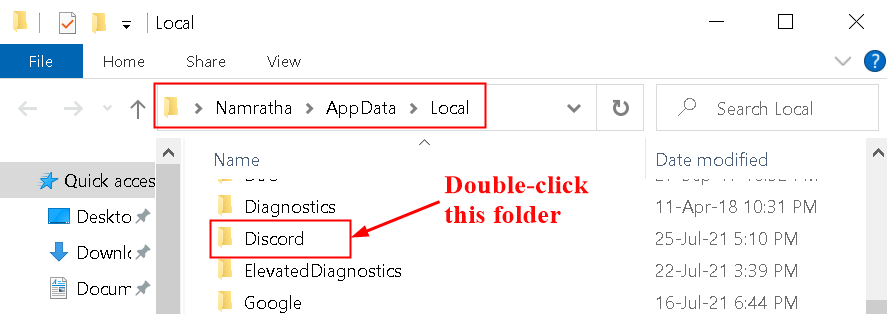
3. Сада двапут кликните на Упдате.еке и сачекајте да се процес ажурирања заврши.
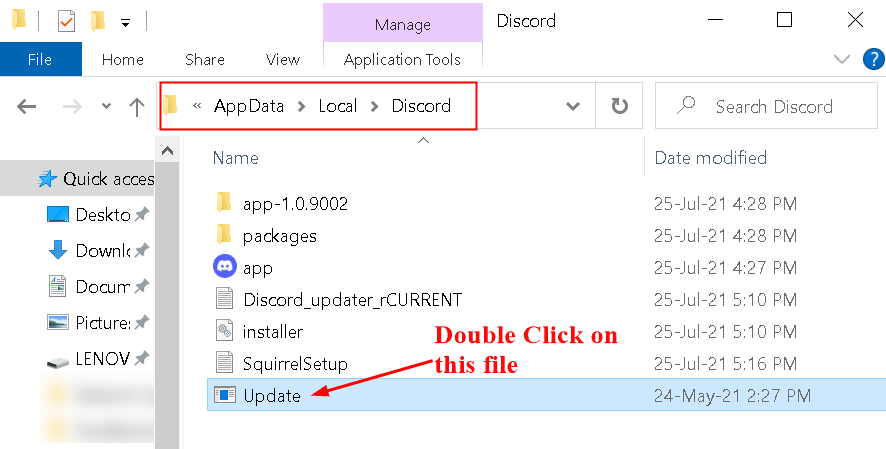
4. Када се процес ажурирања заврши, поново покрените Дисцорд и проверите да ли је проблем решен.
Поправите 8 - Поново инсталирајте Дисцорд
Ако вам ништа од горе наведених исправки није помогло, проблеми са заостајањем Дисцорд -а могу бити узроковани покретањем оштећених/оштећених Дисцорд датотека. У овом случају, поновна инсталација Дисцорд -а био би најбољи начин да решите овај проблем.
1. Отвори Трцати и откуцајте аппвиз.цпл за отварање Програми и функције.

3. Тражити Дисцорд на листи програма.
4. Десним тастером миша кликните на Дисцорд и кликните на Унинсталл опција.
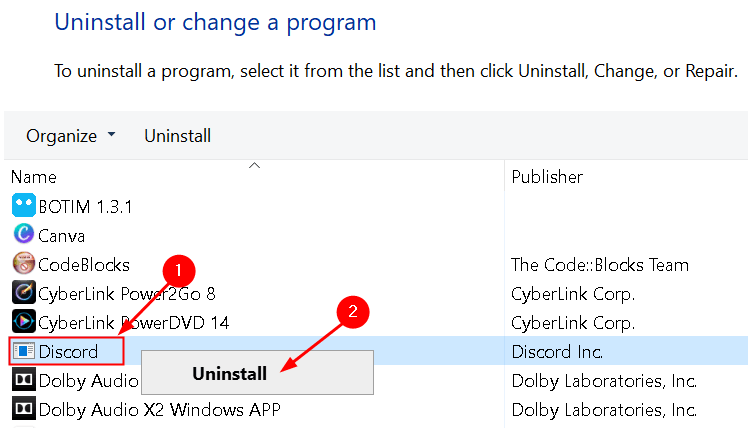
5. Када се процес деинсталације заврши, преузмите и поново инсталирајте Дисцорд на свој рачунар. Проверите да ли су проблеми са заостајањем решени након поновне инсталације.
Хвала за читање.
Надамо се да вам је овај чланак помогао да решите заостало питање са којим се суочава Дисцорд. Коментаришите и обавестите нас да ли су вам неки други поправци успели.


